Comprendre les tableaux de bord : composants et FormXML de tableau de bord
Le tableau de bord est l’un des différents types de formulaires de Dynamics 365 for Customer Engagement. Vous pouvez utiliser l’attribut SystemForm.Type ou UserForm.Type pour déterminer si le formulaire est un tableau de bord. Un formulaire de type tableau de bord a la valeur de propriété 0.
La définition du contenu et de la présentation d’un formulaire est stockée dans le schéma FormXML. Pour plus d’informations, voir : Schéma XML du formulaire
Pour obtenir des exemples de chaînes FormXML pour différents types de tableaux de bord, voir Exemples de tableaux de bord.
Composants de tableau de bord
Un tableau de bord peut contenir des graphiques, des grilles, des IFRAME ou des ressources web. Par défaut, un même tableau de bord peut contenir jusqu’à six de ces composants.
Dans la version Dynamics 365 for Customer Engagement local, vous pouvez modifier le numéro de composants à afficher sur un tableau de bord à l’aide de Windows PowerShell. En savoir plus : Définir le nombre de contrôles de tableau de bord
Graphiques
Un tableau de bord appartenant à l’organisation ne peut contenir que des graphiques appartenant à cette organisation. Toutefois, un tableau de bord appartenant à un utilisateur peut contenir des graphiques appartenant à un utilisateur et des graphiques appartenant à l’organisation. Plus d’informations : Graphiques (visualisations) pour Microsoft Dynamics 365 Customer Engagement
Grilles
Les grilles récupèrent les données des requêtes (vues) dans Dynamics 365 for Customer Engagement. Un tableau de bord appartenant à l’organisation ne peut contenir que les grilles qui récupèrent les données depuis les requêtes enregistrées. Toutefois, un tableau de bord appartenant à l’organisation peut contenir les grilles qui récupèrent les données provenant des requêtes utilisateur et des requêtes enregistrées. Pour plus d’informations, voir : Entité SavedQuery
IFRAME
Lorsque vous ajoutez un IFRAME à un tableau de bord appartenant à l’organisation, vous pouvez spécifier si les scripts sur plusieurs cadres doivent être limités ou autorisés.
Pour cela, utilisez le paramètre <Security> dans le contrôle IFRAME dans le FormXML. Toutefois, pour les tableaux de bord appartenant à l’utilisateur, les scripts sur plusieurs cadres pour IFRAME sont limités et vous ne pouvez pas les modifier. Si vous essayez de créer un tableau de bord appartenant à l’utilisateur qui contient un IFRAME avec les scripts sur plusieurs cadres autorisés, un message d’erreur s’affiche.
Ressources web
Seules les ressources web de type formulaire peuvent être incluses dans un tableau de bord. Bien que cette restriction s’applique lorsque vous ajoutez une ressource web avec le concepteur de tableau de bord dans l’application web, cette restriction ne s’applique pas lorsque vous ajoutez une ressource web à un tableau de bord avec le Kit de développement logiciel (SDK). Pour plus d’informations, voir : Ressources web pour Microsoft Dynamics 365 Customer Engagement
Composants de tableau de bord et éléments du FormXML
Les composants de tableau de bord sont affichés dans Dynamics 365 for Customer Engagement par modèle en fonction des valeurs spécifiées dans le FormXML. L’image suivante propose un exemple de tableau de bord. Chaque tableau de bord peut inclure plusieurs onglets. Les onglets sont une pile verticale séparant le corps du tableau de bord et peuvent être développés ou réduits. Un onglet peut contenir plusieurs sections. Les sections permettent de grouper et disposer les composants de tableau de bord.
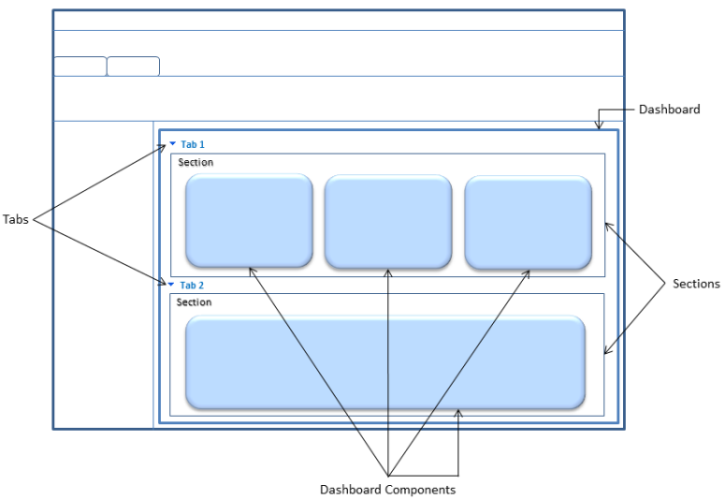
Éléments de FormXML pris en charge pour les tableaux de bord
Bien que le tableau de bord soit un type de formulaire, tous les éléments et attributs FormXML ne sont pas pris en charge par les tableaux de bord. Le tableau suivant fournit des informations sur les éléments, les éléments enfants et les attributs FormXML pris en charge par les tableaux de bord.
Pour obtenir des exemples FormXML pour différents types de tableaux de bord, voir Exemples de tableaux de bord.
| Élément | Éléments enfants | Attributs d’élément |
|---|---|---|
<form> |
<tabs> |
- |
<tabs> |
<tab> |
- |
<tab> |
- <labels>- <columns> |
- id - name - développé - verticallayout - showlabel - locklevel |
<labels> |
<label> |
- |
<label> |
- | - description - languagecode |
<columns> |
<column> |
- |
<column> |
<sections> |
largeur |
<sections> |
<section> |
addedby |
<section> |
- <labels>- <rows> |
- id - name - showlabel - showbar - colonnes |
<rows> |
<row> |
addedby |
<row> |
<cell> |
addedby |
<cell> |
- <labels>- <control> |
- auto - addedby - id - showlabel - rowspan - colspan |
<control> |
<parameters> |
- id - classid |
<parameters> |
- <Url>- <PassParameters>- <Security>- <Scrolling>- <Border>- <ViewIds>- <ViewId>- <IsUserView>- <IsUserChart>- <TargetEntityType>- <AutoExpand>- <RecordsPerPage>- <EnableQuickFind>- <EnableJumpBar>- <EnableChartPicker>- <EnableViewPicker>- <ChartGridMode>- <VisualizationId> |
- |
Définir le nombre de contrôles de tableau de bord
Vous pouvez utiliser Windows PowerShell pour modifier le nombre de contrôles de tableau de bord comme il est décrit ici. La valeur maximale est 20.
Pour récupérer et définir la limite de tableau de bord
Ouvrez une fenêtre de commande Windows PowerShell.
Ajoutez le logiciel enfichable Windows PowerShell Dynamics 365 for Customer Engagement :
Add-PSSnapin Microsoft.Crm.PowerShellRécupérez le paramètre actuel :
$setting = Get-CrmSetting -SettingType DashboardSettingsModifiez le paramètre actuel :
$setting.MaximumControlsLimit = 5Set-CrmSetting -Setting $setting
Voir aussi
Tableaux de bord pour Microsoft Dynamics 365 Customer Engagement
Actions sur les tableaux de bord
Créer un tableau de bord